ヒント: Microsoft Forms の詳細を確認する か、すぐに開始 して アンケート、テスト、または投票を作成します。 より高度なブランド設定、質問の種類、およびデータ分析が必要ですか? Dynamics 365 Customer Voice をお試しください。
[ Microsoft Forms] を使用すると、Microsoft 365 グループ内にフォームまたは クイズを作成し、そのグループのすべてのチーム メンバーがアクセスおよび管理できます。
-
Microsoft Forms に移動し、 Microsoft 365 の職場または学校アカウント または Microsoft の個人用アカウント (Hotmail、Live、または Outlook.com) でサインインします。
注: Office.com にログインし、左側Microsoft 365アイコンを探して、[フォーム] を選択します。
-
ページの下部まで下にスクロールすると、[マイ グループ] の下にグループ が表示されます。
-
新しいフォームまたはクイズを作成するグループを選択します。
-
[
注: 自分のアカウントでフォームまたはクイズを作成した場合は、グループに転送 して、そのグループのすべてのチーム メンバーがアクセスおよび管理できます。フォームの応答が来たときにグループ内のすべてのユーザーにメール通知を受信する場合は、グループ内の設定を変更するOutlook。
Microsoft Forms に対するフィードバック
ご意見をお聞かせください。 Microsoft Forms に関するフィードバックを送信するには、フォームの右上隅に移動して [その他のフォームの設定]

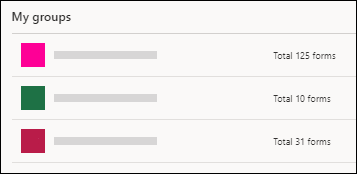
![[追加] ボタン](/images/ja-jp/8410fdac-0d94-46b0-84cb-a944c53e455e)










